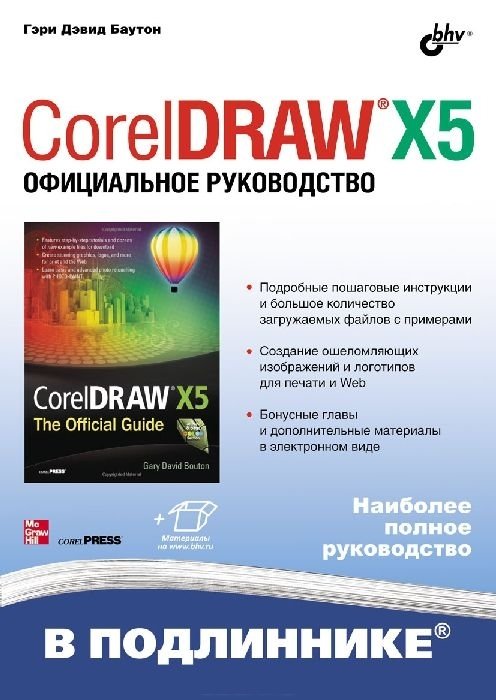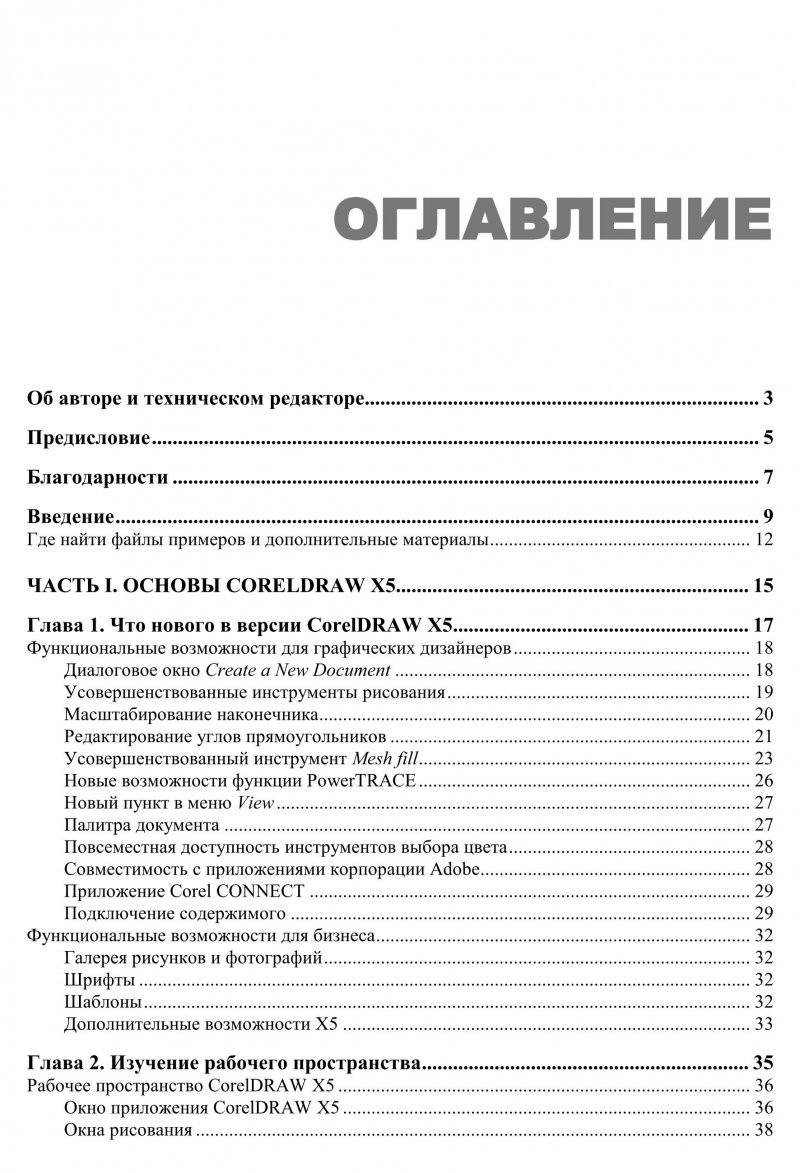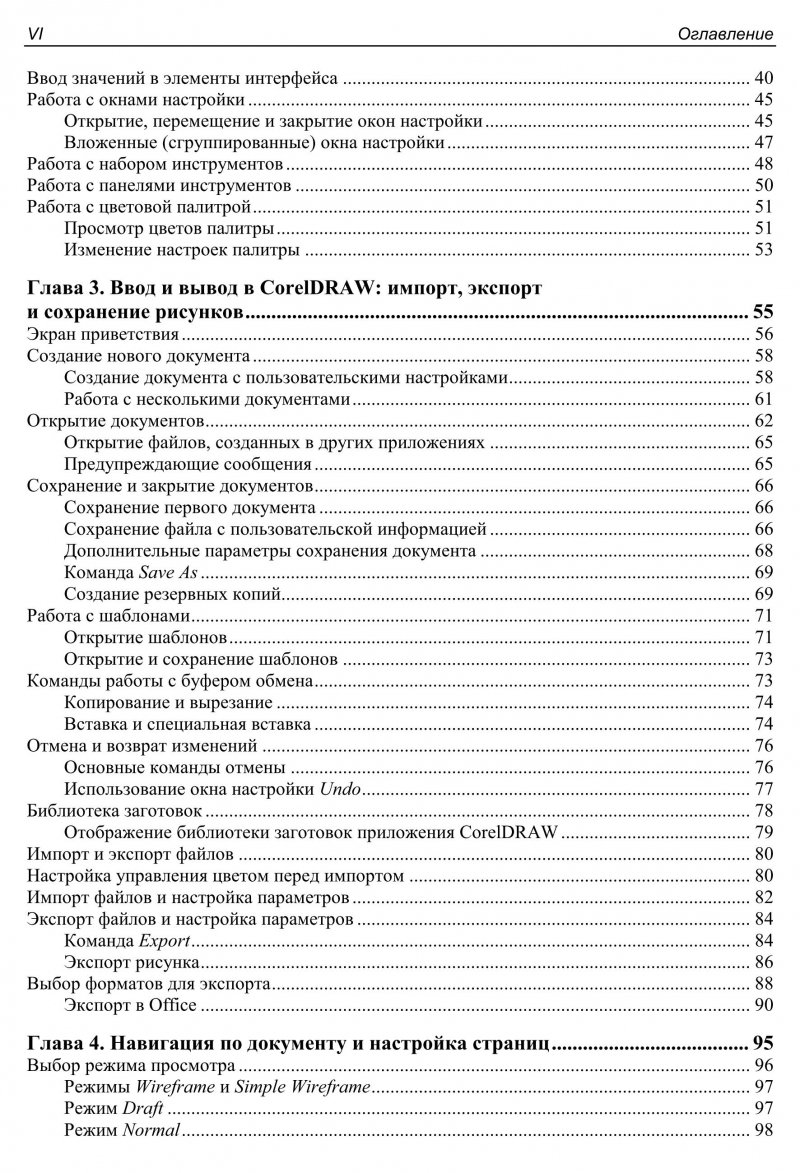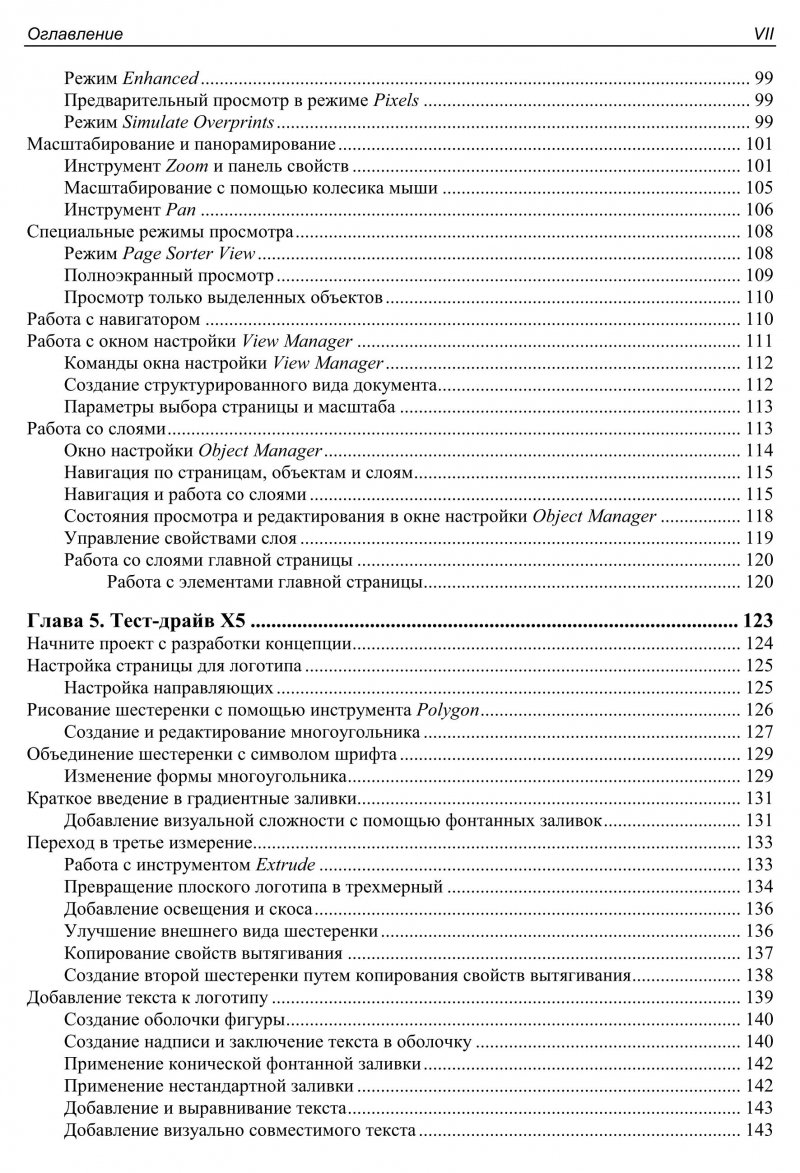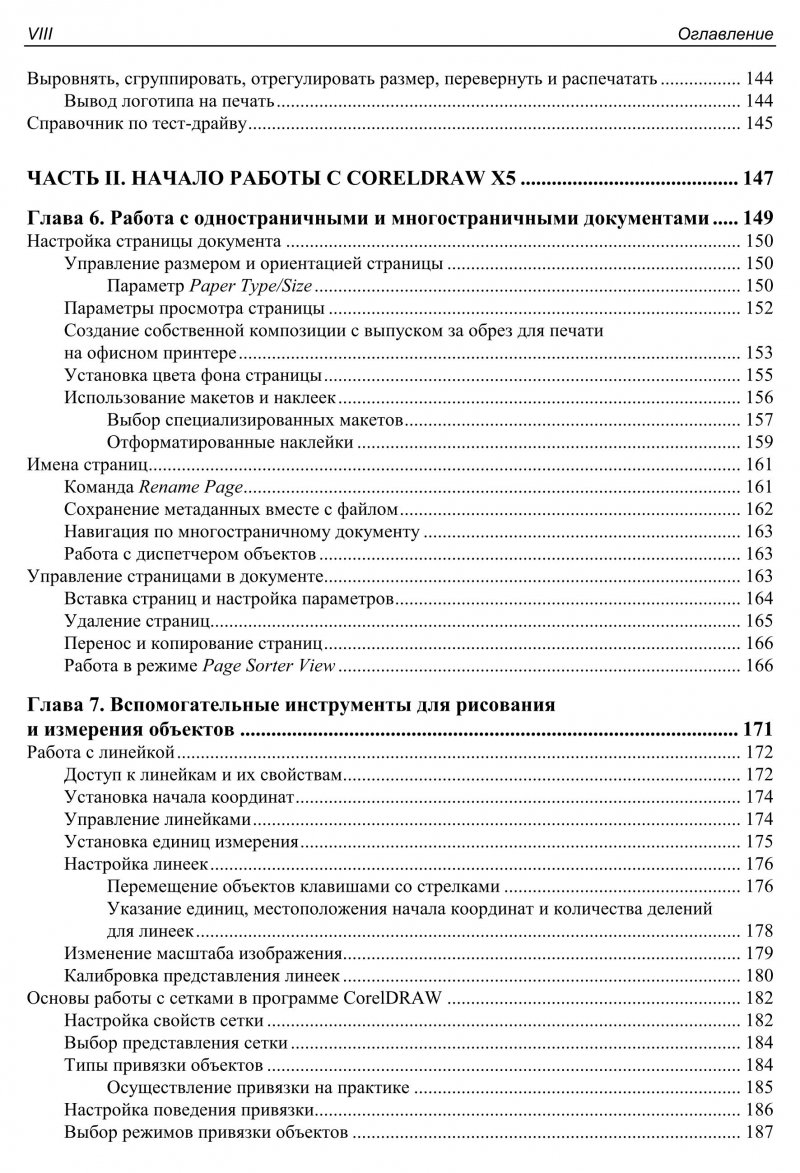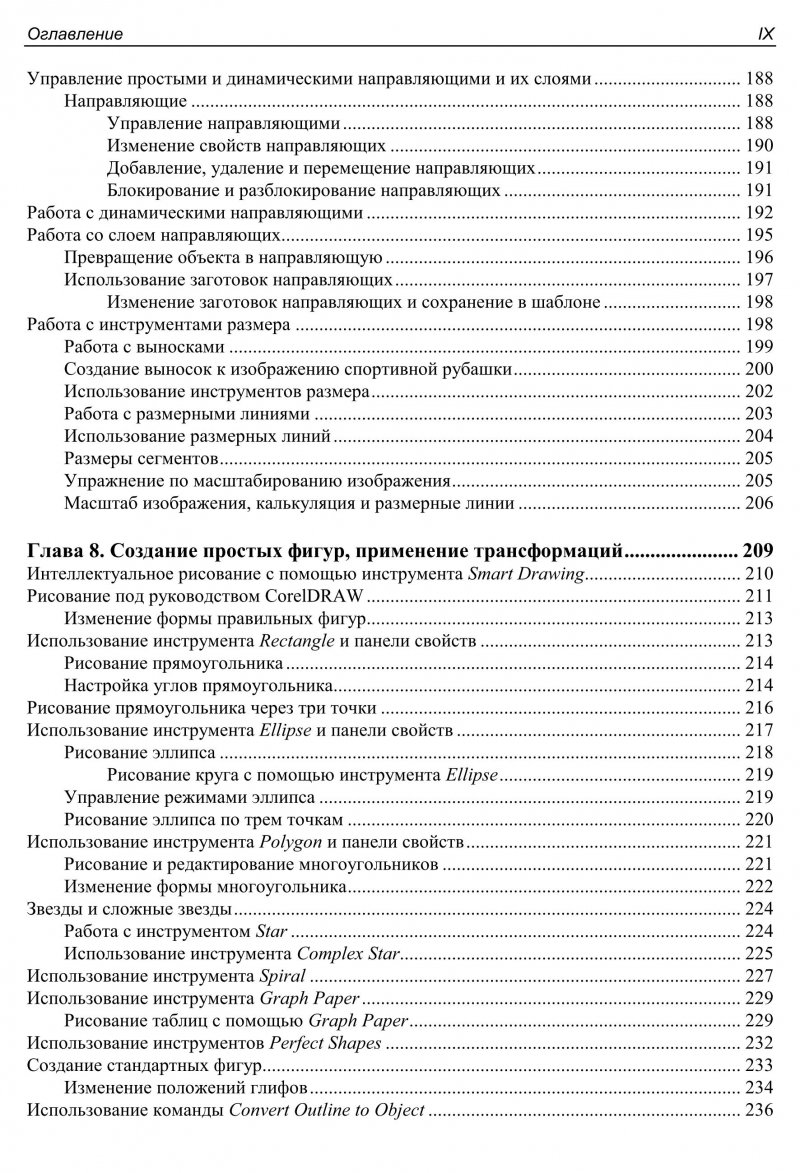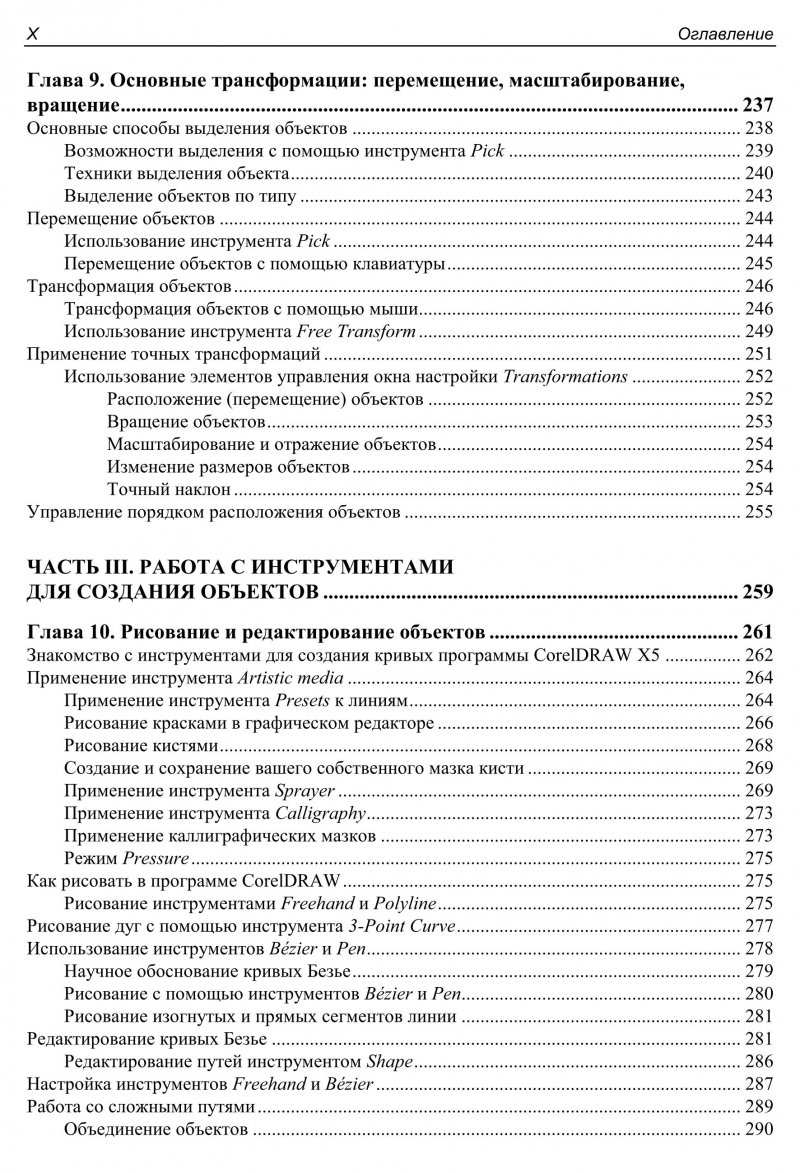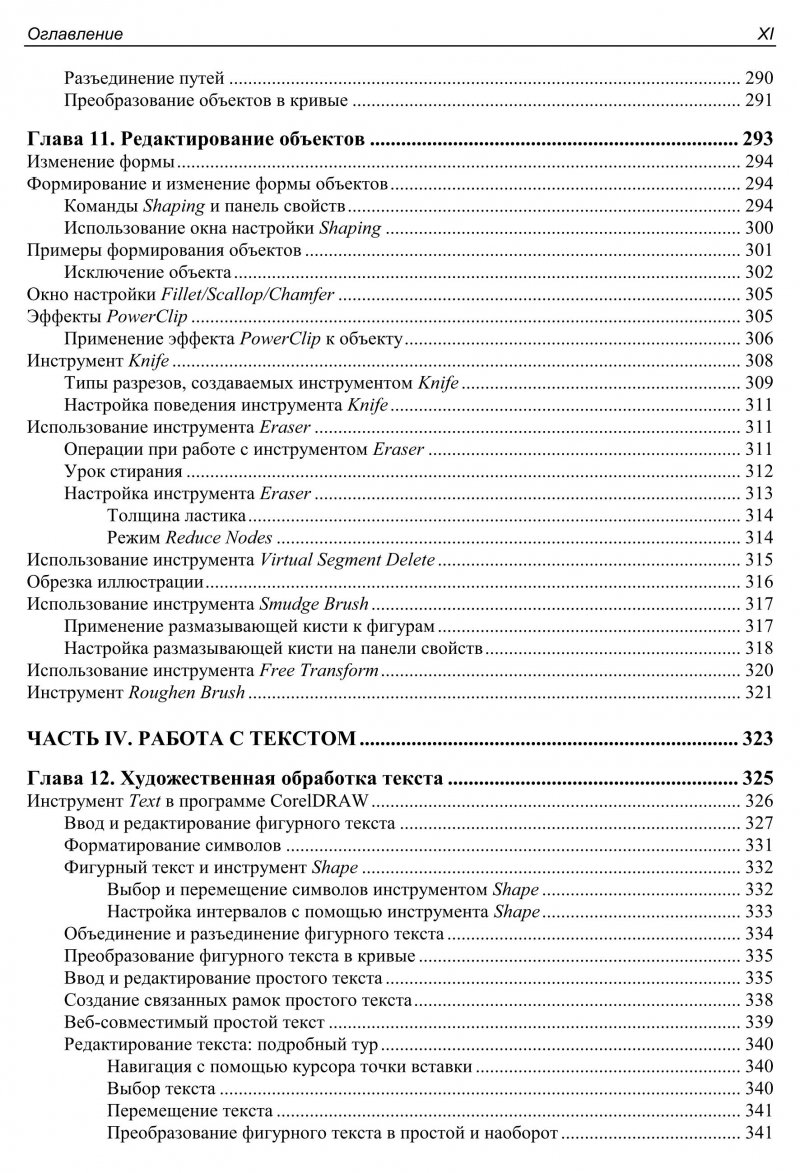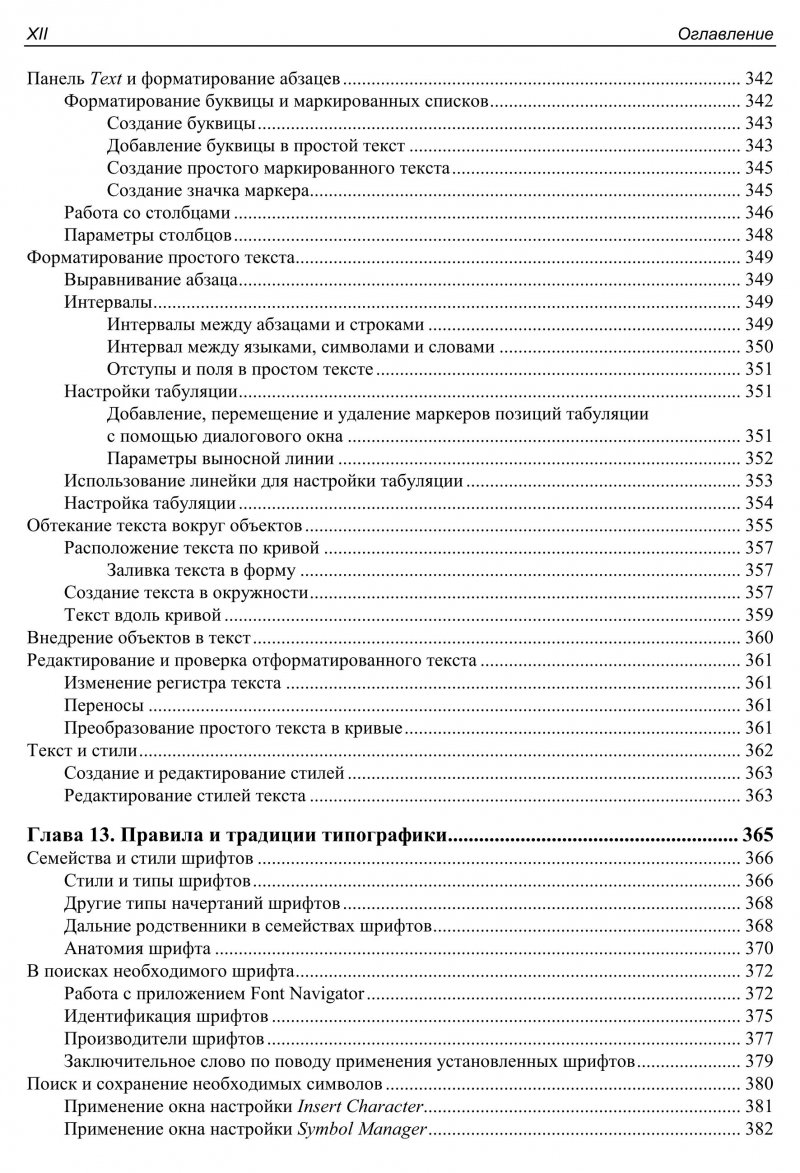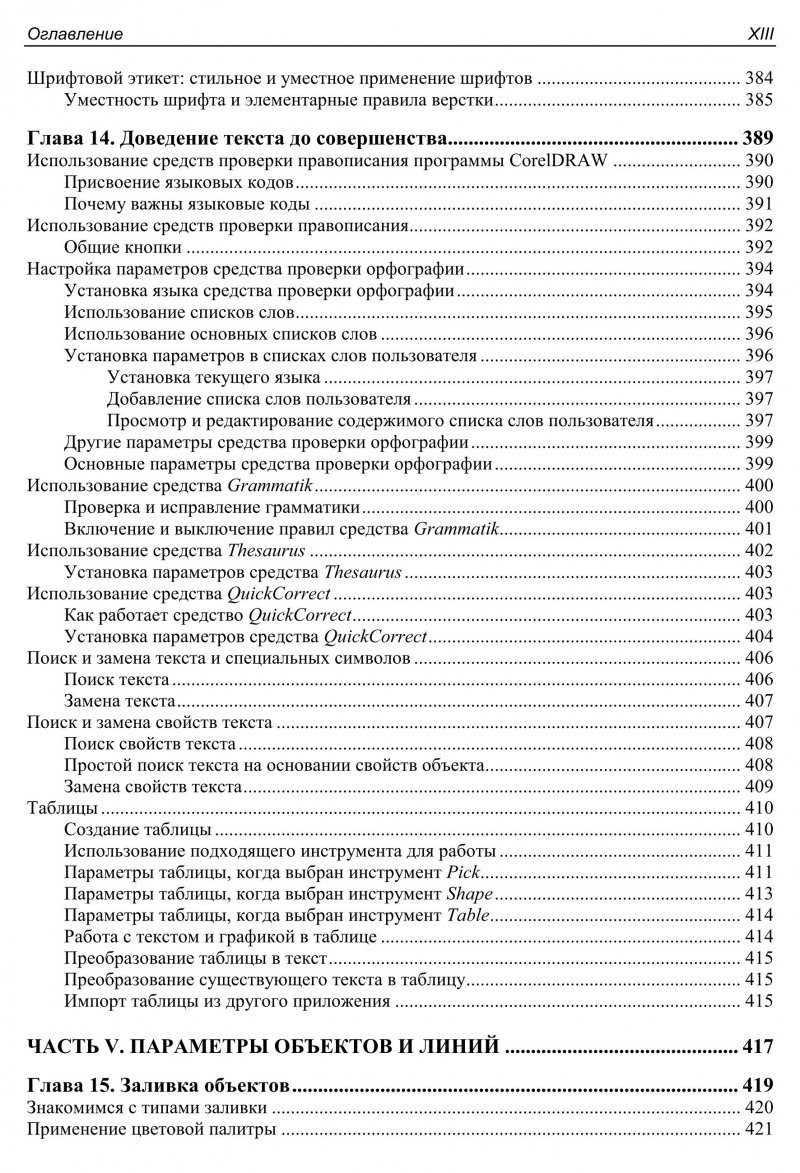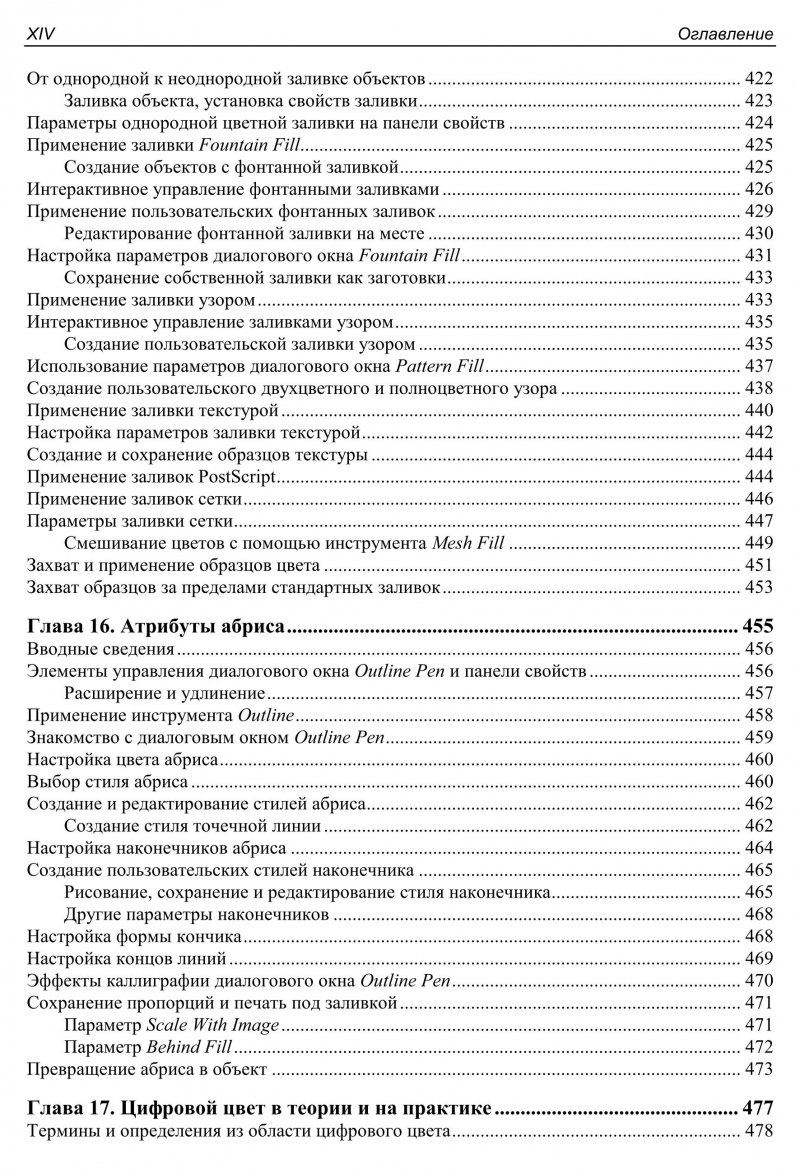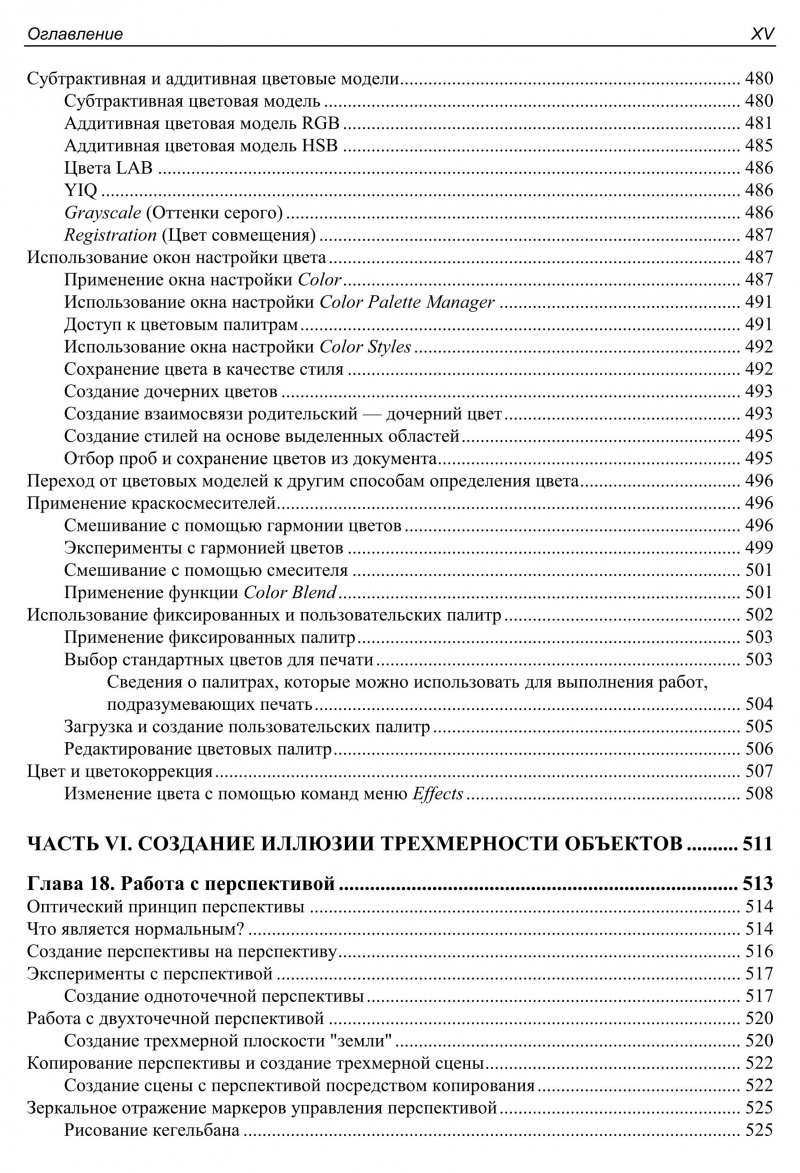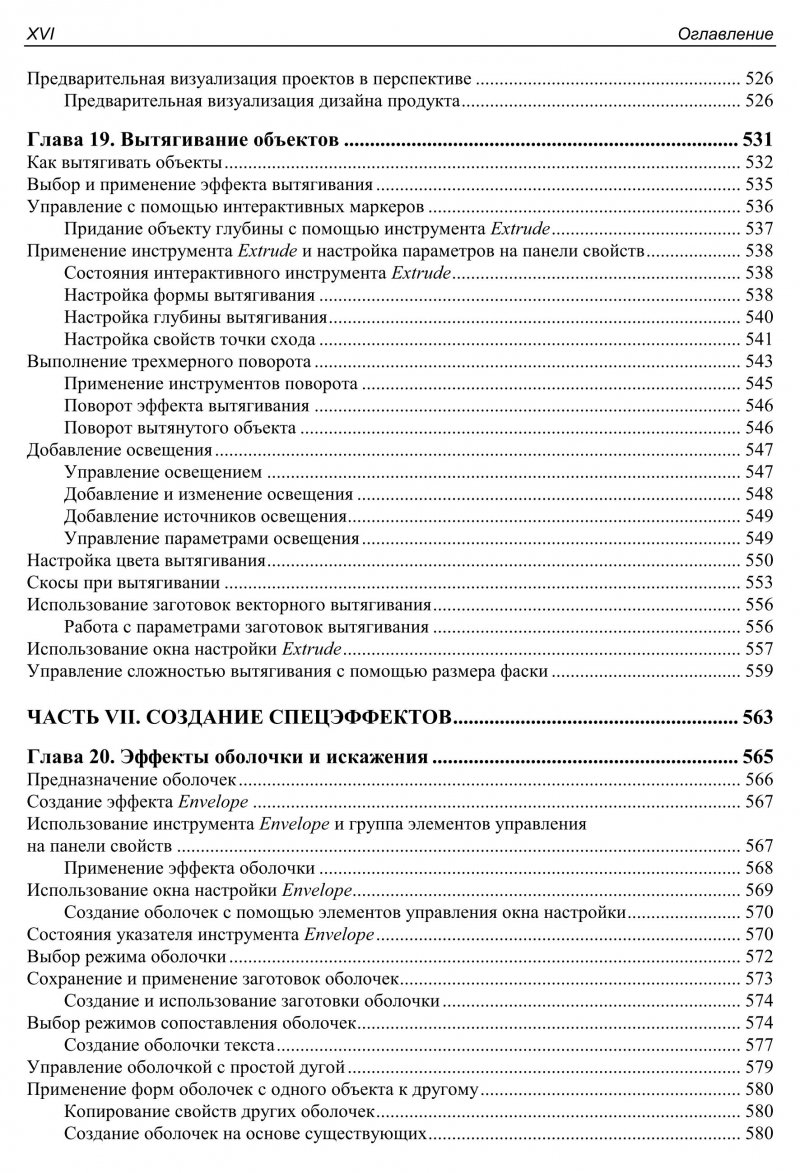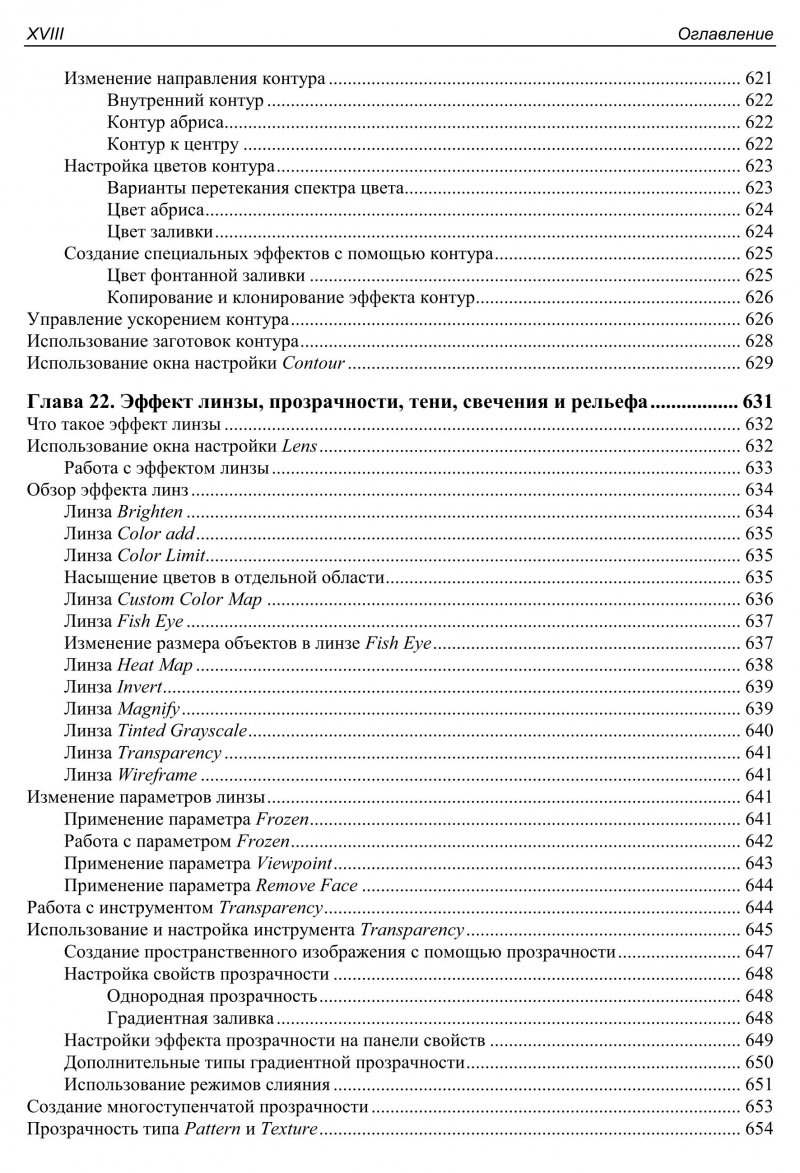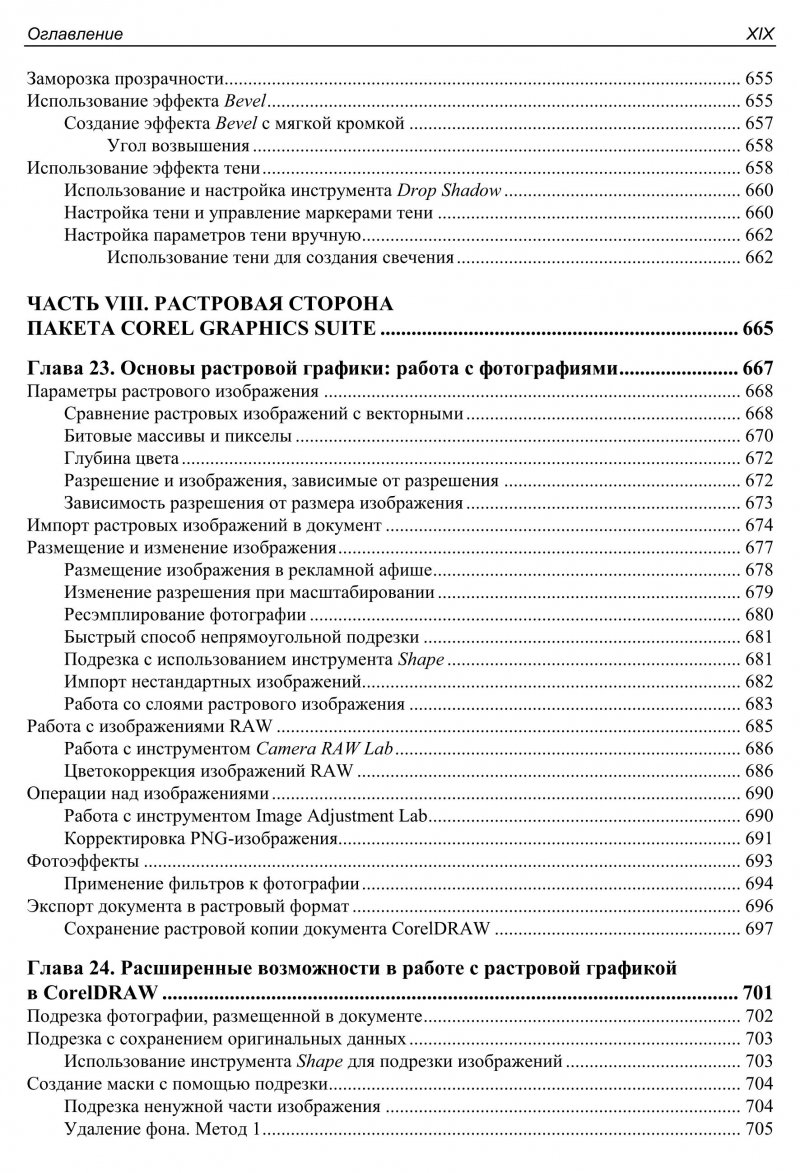Об авторе и техническом редакторе 3
Предисловие 5
Благодарности 7
Введение 9
Где найти файлы примеров и дополнительные материалы 12
Часть I. Основы CorelDRAW X5
15
Глава 1. Что нового в версии CorelDRAW Х5
17
Функциональные возможности для графических дизайнеров 18
Диалоговое окно Create a New Document 18
Усовершенствованные инструменты рисования 19
Масштабирование наконечника 20
Редактирование углов прямоугольников 21
Усовершенствованный инструмент Mesh fill 23
Новые возможности функции PowerTRACE 26
Новый пункт в меню View 27
Палитра документа 27
Повсеместная доступность инструментов выбора цвета 28
Совместимость с приложениями корпорации Adobe 28
Приложение Corel CONNECT 29
Подключение содержимого 29
Функциональные возможности для бизнеса 32
Галерея рисунков и фотографий 32
Шрифты 32
Шаблоны 32
Дополнительные возможности Х5 33
Глава 2. Изучение рабочего пространства
35
Рабочее пространство CorelDRAW X5 36
Окно приложения CorelDRAW X5 36
Окна рисования 38
Ввод значений в элементы интерфейса 40
Работа с окнами настройки 45
Открытие, перемещение и закрытие окон настройки 45
Вложенные (сгруппированные) окна настройки 47
Работа с набором инструментов 48
Работа с панелями инструментов 50
Работа с цветовой палитрой 51
Просмотр цветов палитры 51
Изменение настроек палитры 53
Глава 3. Ввод и вывод в CorelDRAW: импорт, экспорт и сохранение рисунков
55
Экран приветствия 56
Создание нового документа 58
Создание документа с пользовательскими настройками 58
Работа с несколькими документами 61
Открытие документов 62
Открытие файлов, созданных в других приложениях 65
Предупреждающие сообщения 65
Сохранение и закрытие документов 66
Сохранение первого документа 66
Сохранение файла с пользовательской информацией 66
Дополнительные параметры сохранения документа 68
Команда Save As 69
Создание резервных копий 69
Работа с шаблонами 71
Открытие шаблонов 71
Открытие и сохранение шаблонов 73
Команды работы с буфером обмена 73
Копирование и вырезание 74
Вставка и специальная вставка 74
Отмена и возврат изменений 76
Основные команды отмены 76
Использование окна настройки Undo 77
Библиотека заготовок 78
Отображение библиотеки заготовок приложения CorelDRAW 79
Импорт и экспорт файлов 80
Настройка управления цветом перед импортом 80
Импорт файлов и настройка параметров 82
Экспорт файлов и настройка параметров 84
Команда Export 84
Экспорт рисунка 86
Выбор форматов для экспорта 88
Экспорт в Office 90
Глава 4. Навигация по документу и настройка страниц
95
Выбор режима просмотра 96
Режимы Wireframe и Simple Wireframe 97
Режим Draft 97
Режим Normal 98
Режим Enhanced 99
Предварительный просмотр в режиме Pixels 99
Режим Simulate Overprints 99
Масштабирование и панорамирование 101
Инструмент Zoom и панель свойств 101
Масштабирование с помощью колесика мыши 105
Инструмент Pan 106
Специальные режимы просмотра 108
Режим Page Sorter View 108
Полноэкранный просмотр 109
Просмотр только выделенных объектов 110
Работа с навигатором 110
Работа с окном настройки View Manager 111
Команды окна настройки View Manager 112
Создание структурированного вида документа 112
Параметры выбора страницы и масштаба 113
Работа со слоями 113
Окно настройки Object Manager 114
Навигация по страницам, объектам и слоям 115
Навигация и работа со слоями 115
Состояния просмотра и редактирования в окне настройки Object Manager 118
Управление свойствами слоя 119
Работа со слоями главной страницы 120
Работа с элементами главной страницы 120
Глава 5. Тест-драйв Х5
123
Начните проект с разработки концепции 124
Настройка страницы для логотипа 125
Настройка направляющих 125
Рисование шестеренки с помощью инструмента Polygon 126
Создание и редактирование многоугольника 127
Объединение шестеренки с символом шрифта 129
Изменение формы многоугольника 129
Краткое введение в градиентные заливки 131
Добавление визуальной сложности с помощью фонтанных заливок 131
Переход в третье измерение 133
Работа с инструментом Extrude 133
Превращение плоского логотипа в трехмерный 134
Добавление освещения и скоса 136
Улучшение внешнего вида шестеренки 136
Копирование свойств вытягивания 137
Создание второй шестеренки путем копирования свойств вытягивания 138
Добавление текста к логотипу 139
Создание оболочки фигуры 140
Создание надписи и заключение текста в оболочку 140
Применение конической фонтанной заливки 142
Применение нестандартной заливки 142
Добавление и выравнивание текста 143
Добавление визуально совместимого текста 143
Выровнять, сгруппировать, отрегулировать размер, перевернуть и распечатать 144
Вывод логотипа на печать 144
Справочник по тест-драйву 145
Часть II. Начало работы с CorelDRAW X5
147
Глава 6. Работа с одностраничными и многостраничными документами
149
Настройка страницы документа 150
Управление размером и ориентацией страницы 150
Параметр Paper Type/Size 150
Параметры просмотра страницы 152
Создание собственной композиции с выпуском за обрез для печати на офисном принтере 153
Установка цвета фона страницы 155
Использование макетов и наклеек 156
Выбор специализированных макетов 157
Отформатированные наклейки 159
Имена страниц 161
Команда Rename Page 161
Сохранение метаданных вместе с файлом 162
Навигация по многостраничному документу 163
Работа с диспетчером объектов 163
Управление страницами в документе 163
Вставка страниц и настройка параметров 164
Удаление страниц 165
Перенос и копирование страниц 166
Работа в режиме Page Sorter View 166
Глава 7. Вспомогательные инструменты для рисования и измерения объектов
171
Работа с линейкой 172
Доступ к линейкам и их свойствам 172
Установка начала координат 174
Управление линейками 174
Установка единиц измерения 175
Настройка линеек 176
Перемещение объектов клавишами со стрелками 176
Указание единиц, местоположения начала координат и количества делений для линеек 178
Изменение масштаба изображения 179
Калибровка представления линеек 180
Основы работы с сетками в программе CorelDRAW 182
Настройка свойств сетки 182
Выбор представления сетки 184
Типы привязки объектов 184
Осуществление привязки на практике 185
Настройка поведения привязки 186
Выбор режимов привязки объектов 187
Управление простыми и динамическими направляющими и их слоями 188
Направляющие 188
Управление направляющими 188
Изменение свойств направляющих 190
Добавление, удаление и перемещение направляющих 191
Блокирование и разблокирование направляющих 191
Работа с динамическими направляющими 192
Работа со слоем направляющих 195
Превращение объекта в направляющую 196
Использование заготовок направляющих 197
Изменение заготовок направляющих и сохранение в шаблоне 198
Работа с инструментами размера 198
Работа с выносками 199
Создание выносок к изображению спортивной рубашки 200
Использование инструментов размера 202
Работа с размерными линиями 203
Использование размерных линий 204
Размеры сегментов 205
Упражнение по масштабированию изображения 205
Масштаб изображения, калькуляция и размерные линии 206
Глава 8. Создание простых фигур, применение трансформаций
209
Интеллектуальное рисование с помощью инструмента Smart Drawing 210
Рисование под руководством CorelDRAW 211
Изменение формы правильных фигур 213
Использование инструмента Rectangle и панели свойств 213
Рисование прямоугольника 214
Настройка углов прямоугольника 214
Рисование прямоугольника через три точки 216
Использование инструмента Ellipse и панели свойств 217
Рисование эллипса 218
Рисование круга с помощью инструмента Ellipse 219
Управление режимами эллипса 219
Рисование эллипса по трем точкам 220
Использование инструмента Polygon и панели свойств 221
Рисование и редактирование многоугольников 221
Изменение формы многоугольника 222
Звезды и сложные звезды 224
Работа с инструментом Star 224
Использование инструмента Complex Star 225
Использование инструмента Spiral 227
Использование инструмента Graph Paper 229
Рисование таблиц с помощью Graph Paper 229
Использование инструментов Perfect Shapes 232
Создание стандартных фигур 233
Изменение положений глифов 234
Использование команды Convert Outline to Object 236
Глава 9. Основные трансформации: перемещение, масштабирование, вращение
237
Основные способы выделения объектов 238
Возможности выделения с помощью инструмента Pick 239
Техники выделения объекта 240
Выделение объектов по типу 243
Перемещение объектов 244
Использование инструмента Pick 244
Перемещение объектов с помощью клавиатуры 245
Трансформация объектов 246
Трансформация объектов с помощью мыши 246
Использование инструмента Free Transform 249
Применение точных трансформаций 251
Использование элементов управления окна настройки Transformations 252
Расположение (перемещение) объектов 252
Вращение объектов 253
Масштабирование и отражение объектов 254
Изменение размеров объектов 254
Точный наклон 254
Управление порядком расположения объектов 255
Часть III. Работа с инструментами для создания объектов
259
Глава 10. Рисование и редактирование объектов
261
Знакомство с инструментами для создания кривых программы CorelDRAW X5 262
Применение инструмента Artistic media 264
Применение инструмента Presets к линиям 264
Рисование красками в графическом редакторе 266
Рисование кистями 268
Создание и сохранение вашего собственного мазка кисти 269
Применение инструмента Sprayer 269
Применение инструмента Calligraphy 273
Применение каллиграфических мазков 273
Режим Pressure 275
Как рисовать в программе CorelDRAW 275
Рисование инструментами Freehand и Polyline 275
Рисование дуг с помощью инструмента 3-Point Curve 277
Использование инструментов B?zier и Pen 278
Научное обоснование кривых Безье 279
Рисование с помощью инструментов B?zier и Pen 280
Рисование изогнутых и прямых сегментов линии 281
Редактирование кривых Безье 281
Редактирование путей инструментом Shape 286
Настройка инструментов Freehand и B?zier 287
Работа со сложными путями 289
Объединение объектов 290
Разъединение путей 290
Преобразование объектов в кривые 291
Глава 11. Редактирование объектов
293
Изменение формы 294
Формирование и изменение формы объектов 294
Команды Shaping и панель свойств 294
Использование окна настройки Shaping 300
Примеры формирования объектов 301
Исключение объекта 302
Окно настройки Fillet/Scallop/Chamfer 305
Эффекты PowerClip 305
Применение эффекта PowerClip к объекту 306
Инструмент Knife 308
Типы разрезов, создаваемых инструментом Knife 309
Настройка поведения инструмента Knife 311
Использование инструмента Eraser 311
Операции при работе с инструментом Eraser 311
Урок стирания 312
Настройка инструмента Eraser 313
Толщина ластика 314
Режим Reduce Nodes 314
Использование инструмента Virtual Segment Delete 315
Обрезка иллюстрации 316
Использование инструмента Smudge Brush 317
Применение размазывающей кисти к фигурам 317
Настройка размазывающей кисти на панели свойств 318
Использование инструмента Free Transform 320
Инструмент Roughen Brush 321
Часть IV. Работа с текстом
323
Глава 12. Художественная обработка текста
325
Инструмент Text в программе CorelDRAW 326
Ввод и редактирование фигурного текста 327
Форматирование символов 331
Фигурный текст и инструмент Shape 332
Выбор и перемещение символов инструментом Shape 332
Настройка интервалов с помощью инструмента Shape 333
Объединение и разъединение фигурного текста 334
Преобразование фигурного текста в кривые 335
Ввод и редактирование простого текста 335
Создание связанных рамок простого текста 338
Веб-совместимый простой текст 339
Редактирование текста: подробный тур 340
Навигация с помощью курсора точки вставки 340
Выбор текста 340
Перемещение текста 341
Преобразование фигурного текста в простой и наоборот 341
Панель Text и форматирование абзацев 342
Форматирование буквицы и маркированных списков 342
Создание буквицы 343
Добавление буквицы в простой текст 343
Создание простого маркированного текста 345
Создание значка маркера 345
Работа со столбцами 346
Параметры столбцов 348
Форматирование простого текста 349
Выравнивание абзаца 349
Интервалы 349
Интервалы между абзацами и строками 349
Интервал между языками, символами и словами 350
Отступы и поля в простом тексте 351
Настройки табуляции 351
Добавление, перемещение и удаление маркеров позиций табуляции с помощью диалогового окна 351
Параметры выносной линии 352
Использование линейки для настройки табуляции 353
Настройка табуляции 354
Обтекание текста вокруг объектов 355
Расположение текста по кривой 357
Заливка текста в форму 357
Создание текста в окружности 357
Текст вдоль кривой 359
Внедрение объектов в текст 360
Редактирование и проверка отформатированного текста 361
Изменение регистра текста 361
Переносы 361
Преобразование простого текста в кривые 361
Текст и стили 362
Создание и редактирование стилей 363
Редактирование стилей текста 363
Глава 13. Правила и традиции типографики
365
Семейства и стили шрифтов 366
Стили и типы шрифтов 366
Другие типы начертаний шрифтов 368
Дальние родственники в семействах шрифтов 368
Анатомия шрифта 370
В поисках необходимого шрифта 372
Работа с приложением Font Navigator 372
Идентификация шрифтов 375
Производители шрифтов 377
Заключительное слово по поводу применения установленных шрифтов 379
Поиск и сохранение необходимых символов 380
Применение окна настройки Insert Character 381
Применение окна настройки Symbol Manager 382
Шрифтовой этикет: стильное и уместное применение шрифтов 384
Уместность шрифта и элементарные правила верстки 385
Глава 14. Доведение текста до совершенства
389
Использование средств проверки правописания программы CorelDRAW 390
Присвоение языковых кодов 390
Почему важны языковые коды 391
Использование средств проверки правописания 392
Общие кнопки 392
Настройка параметров средства проверки орфографии 394
Установка языка средства проверки орфографии 394
Использование списков слов 395
Использование основных списков слов 396
Установка параметров в списках слов пользователя 396
Установка текущего языка 397
Добавление списка слов пользователя 397
Просмотр и редактирование содержимого списка слов пользователя 397
Другие параметры средства проверки орфографии 399
Основные параметры средства проверки орфографии 399
Использование средства Grammatik 400
Проверка и исправление грамматики 400
Включение и выключение правил средства Grammatik 401
Использование средства Thesaurus 402
Установка параметров средства Thesaurus 403
Использование средства QuickCorrect 403
Как работает средство QuickCorrect 403
Установка параметров средства QuickCorrect 404
Поиск и замена текста и специальных символов 406
Поиск текста 406
Замена текста 407
Поиск и замена свойств текста 407
Поиск свойств текста 408
Простой поиск текста на основании свойств объекта 408
Замена свойств текста 409
Таблицы 410
Создание таблицы 410
Использование подходящего инструмента для работы 411
Параметры таблицы, когда выбран инструмент Pick 411
Параметры таблицы, когда выбран инструмент Shape 413
Параметры таблицы, когда выбран инструмент Table 414
Работа с текстом и графикой в ??таблице 414
Преобразование таблицы в текст 415
Преобразование существующего текста в таблицу 415
Импорт таблицы из другого приложения 415
Часть V. Параметры объектов и линий
417
Глава 15. Заливка объектов
419
Знакомимся с типами заливки 420
Применение цветовой палитры 421
От однородной к неоднородной заливке объектов 422
Заливка объекта, установка свойств заливки 423
Параметры однородной цветной заливки на панели свойств 424
Применение заливки Fountain Fill 425
Создание объектов с фонтанной заливкой 425
Интерактивное управление фонтанными заливками 426
Применение пользовательских фонтанных заливок 429
Редактирование фонтанной заливки на месте 430
Настройка параметров диалогового окна Fountain Fill 431
Сохранение собственной заливки как заготовки 433
Применение заливки узором 433
Интерактивное управление заливками узором 435
Создание пользовательской заливки узором 435
Использование параметров диалогового окна Pattern Fill 437
Создание пользовательского двухцветного и полноцветного узора 438
Применение заливки текстурой 440
Настройка параметров заливки текстурой 442
Создание и сохранение образцов текстуры 444
Применение заливок PostScript 444
Применение заливок сетки 446
Параметры заливки сетки 447
Смешивание цветов с помощью инструмента Mesh Fill 449
Захват и применение образцов цвета 451
Захват образцов за пределами стандартных заливок 453
Глава 16. Атрибуты абриса
455
Вводные сведения 456
Элементы управления диалогового окна Outline Pen и панели свойств 456
Расширение и удлинение 457
Применение инструмента Outline 458
Знакомство с диалоговым окном Outline Pen 459
Настройка цвета абриса 460
Выбор стиля абриса 460
Создание и редактирование стилей абриса 462
Создание стиля точечной линии 462
Настройка наконечников абриса 464
Создание пользовательских стилей наконечника 465
Рисование, сохранение и редактирование стиля наконечника 465
Другие параметры наконечников 468
Настройка формы кончика 468
Настройка концов линий 469
Эффекты каллиграфии диалогового окна Outline Pen 470
Сохранение пропорций и печать под заливкой 471
Параметр Scale With Image 471
Параметр Behind Fill 472
Превращение абриса в объект 473
Глава 17. Цифровой цвет в теории и на практике
477
Термины и определения из области цифрового цвета 478
Субтрактивная и аддитивная цветовые модели 480
Субтрактивная цветовая модель 480
Аддитивная цветовая модель RGB 481
Аддитивная цветовая модель HSB 485
Цвета LAB 486
YIQ 486
Grayscale (Оттенки серого) 486
Registration (Цвет совмещения) 487
Использование окон настройки цвета 487
Применение окна настройки Color 487
Использование окна настройки Color Palette Manager 491
Доступ к цветовым палитрам 491
Использование окна настройки Color Styles 492
Сохранение цвета в качестве стиля 492
Создание дочерних цветов 493
Создание взаимосвязи родительский — дочерний цвет 493
Создание стилей на основе выделенных областей 495
Отбор проб и сохранение цветов из документа 495
Переход от цветовых моделей к другим способам определения цвета 496
Применение краскосмесителей 496
Смешивание с помощью гармонии цветов 496
Эксперименты с гармонией цветов 499
Смешивание с помощью смесителя 501
Применение функции Color Blend 501
Использование фиксированных и пользовательских палитр 502
Применение фиксированных палитр 503
Выбор стандартных цветов для печати 503
Сведения о палитрах, которые можно использовать для выполнения работ, подразумевающих печать 504
Загрузка и создание пользовательских палитр 505
Редактирование цветовых палитр 506
Цвет и цветокоррекция 507
Изменение цвета с помощью команд меню Effects 508
Часть VI. Создание иллюзии трехмерности объектов
511
Глава 18. Работа с перспективой
513
Оптический принцип перспективы 514
Что является нормальным? 514
Создание перспективы на перспективу 516
Эксперименты с перспективой 517
Создание одноточечной перспективы 517
Работа с двухточечной перспективой 520
Создание трехмерной плоскости "земли" 520
Копирование перспективы и создание трехмерной сцены 522
Создание сцены с перспективой посредством копирования 522
Зеркальное отражение маркеров управления перспективой 525
Рисование кегельбана 525
Предварительная визуализация проектов в перспективе 526
Предварительная визуализация дизайна продукта 526
Глава 19. Вытягивание объектов
531
Как вытягивать объекты 532
Выбор и применение эффекта вытягивания 535
Управление с помощью интерактивных маркеров 536
Придание объекту глубины с помощью инструмента Extrude 537
Применение инструмента Extrude и настройка параметров на панели свойств 538
Состояния интерактивного инструмента Extrude 538
Настройка формы вытягивания 538
Настройка глубины вытягивания 540
Настройка свойств точки схода 541
Выполнение трехмерного поворота 543
Применение инструментов поворота 545
Поворот эффекта вытягивания 546
Поворот вытянутого объекта 546
Добавление освещения 547
Управление освещением 547
Добавление и изменение освещения 548
Добавление источников освещения 549
Управление параметрами освещения 549
Настройка цвета вытягивания 550
Скосы при вытягивании 553
Использование заготовок векторного вытягивания 556
Работа с параметрами заготовок вытягивания 556
Использование окна настройки Extrude 557
Управление сложностью вытягивания с помощью размера фаски 559
Часть VII. Создание спецэффектов
563
Глава 20. Эффекты оболочки и искажения
565
Предназначение оболочек 566
Создание эффекта Envelope 567
Использование инструмента Envelope и группа элементов управления на панели свойств 567
Применение эффекта оболочки 568
Использование окна настройки Envelope 569
Создание оболочек с помощью элементов управления окна настройки 570
Состояния указателя инструмента Envelope 570
Выбор режима оболочки 572
Сохранение и применение заготовок оболочек 573
Создание и использование заготовки оболочки 574
Выбор режимов сопоставления оболочек 574
Создание оболочки текста 577
Управление оболочкой с простой дугой 579
Применение форм оболочек с одного объекта к другому 580
Копирование свойств других оболочек 580
Создание оболочек на основе существующих 580
Создание оболочек из объектов 581
Удаление оболочки с фигуры 581
Копирование оболочек с помощью инструмента Attributes Eyedropper 582
Совершенствование эффектов искажения 583
Использование инструмента Distort и элементов управления на панели свойств 584
Выбор режима искажения 584
Режим искажения Push And Pull 584
Режим искажения Zipper 586
Режим искажения Twister 589
Управление маркерами инструмента искажения 590
Изменение объектов интерактивно в режиме Push And Pull 591
Работа с маркерами управления режима Zipper 592
Интерактивное изменение объектов в режиме Twister 592
Использование заготовок искажений 593
Знакомство с заготовками искажений 594
Глава 21. Эффекты перетекания и контура
595
Эффекты перетекания и контура: сходство и различие 596
Роль затенения в перетекании 596
Инструмент Blend и элементы управления на панели свойств 599
Создание простого эффекта перетекания 600
Базовое перетекание между разными фигурами 600
Компоненты эффекта перетекания 601
Редактирование эффекта перетекания 602
Настройка перетекания 602
Контроль шагов перетекания 602
Указание интервала перетекания 603
Вращение перетекания 603
Изменение цвета вращения 605
Настройки ускорения 605
Использование заготовок 606
Создание необычных и сложных эффектов перетекания 607
Создание многоточечного перетекания 607
Разъединение и соединение 608
Разъединение перетекания: практическое задание 608
Сопоставление узлов управляющих объектов 609
Изменение пути перетекания 610
Перетекание объектов вдоль пути 611
Вращение объектов перетекания 612
Эффект перетекания вдоль всего пути 613
Управление процессом выравнивания объектов на пути 613
Многообъектные перетекания 614
Копирование и клонирование перетеканий 616
Использование окна настройки Blend 616
Эффект контура 617
Примеры использования эффекта контура 617
Инструмент Contour и элементы управления на панели свойств 619
Применение эффекта контура 619
Интерактивное изменение контура 620
Изменение направления контура 621
Внутренний контур 622
Контур абриса 622
Контур к центру 622
Настройка цветов контура 623
Варианты перетекания спектра цвета 623
Цвет абриса 624
Цвет заливки 624
Создание специальных эффектов с помощью контура 625
Цвет фонтанной заливки 625
Копирование и клонирование эффекта контур 626
Управление ускорением контура 626
Использование заготовок контура 628
Использование окна настройки Contour 629
Глава 22. Эффект линзы, прозрачности, тени, свечения и рельефа
631
Что такое эффект линзы 632
Использование окна настройки Lens 632
Работа с эффектом линзы 633
Обзор эффекта линз 634
Линза Brighten 634
Линза Color add 635
Линза Color Limit 635
Насыщение цветов в отдельной области 635
Линза Custom Color Map 636
Линза Fish Eye 637
Изменение размера объектов в линзе Fish Eye 637
Линза Heat Map 638
Линза Invert 639
Линза Magnify 639
Линза Tinted Grayscale 640
Линза Transparency 641
Линза Wireframe 641
Изменение параметров линзы 641
Применение параметра Frozen 641
Работа с параметром Frozen 642
Применение параметра Viewpoint 643
Применение параметра Remove Face 644
Работа с инструментом Transparency 644
Использование и настройка инструмента Transparency 645
Создание пространственного изображения с помощью прозрачности 647
Настройка свойств прозрачности 648
Однородная прозрачность 648
Градиентная заливка 648
Настройки эффекта прозрачности на панели свойств 649
Дополнительные типы градиентной прозрачности 650
Использование режимов слияния 651
Создание многоступенчатой прозрачности 653
Прозрачность типа Pattern и Texture 654
Заморозка прозрачности 655
Использование эффекта Bevel 655
Создание эффекта Bevel с мягкой кромкой 657
Угол возвышения 658
Использование эффекта тени 658
Использование и настройка инструмента Drop Shadow 660
Настройка тени и управление маркерами тени 660
Настройка параметров тени вручную 662
Использование тени для создания свечения 662
Часть VIII. Растровая сторона пакета Corel Graphics Suite
665
Глава 23. Основы растровой графики: работа с фотографиями
667
Параметры растрового изображения 668
Сравнение растровых изображений с векторными 668
Битовые массивы и пикселы 670
Глубина цвета 672
Разрешение и изображения, зависимые от разрешения 672
Зависимость разрешения от размера изображения 673
Импорт растровых изображений в документ 674
Размещение и изменение изображения 677
Размещение изображения в рекламной афише 678
Изменение разрешения при масштабировании 679
Ресэмплирование фотографии 680
Быстрый способ непрямоугольной подрезки 681
Подрезка с использованием инструмента Shape 681
Импорт нестандартных изображений 682
Работа со слоями растрового изображения 683
Работа с изображениями RAW 685
Работа с инструментом Camera RAW Lab 686
Цветокоррекция изображений RAW 686
Операции над изображениями 690
Работа с инструментом Image Adjustment Lab 690
Корректировка PNG-изображения 691
Фотоэффекты 693
Применение фильтров к фотографии 694
Экспорт документа в растровый формат 696
Сохранение растровой копии документа CorelDRAW 697
Глава 24. Расширенные возможности в работе с растровой графикой в CorelDRAW
701
Подрезка фотографии, размещенной в документе 702
Подрезка с сохранением оригинальных данных 703
Использование инструмента Shape для подрезки изображений 703
Создание маски с помощью подрезки 704
Подрезка ненужной части изображения 704
Удаление фона. Метод 1 705
Использование логических операций для подрезки изображений 708
Удаление фона. Метод 2 708
Композиции с объектами разных типов 709
Создание композиции с векторными и растровыми объектами 709
Работа с альфа-каналами и прозрачностью изображения 713
Использование цветовой маски при работе с растровыми изображениями 713
Удаление цвета вокруг фрагмента изображения 713
Работа с полупрозрачностью 715
Создание реалистичного изображения стекла 715
Использование прозрачности для объединения изображений 719
Создание перехода между двумя изображениями 719
Использование инструмента PowerTRACE для преобразования растровых рисунков в векторные 721
Преобразование растрового изображения для редактирования логотипа 721
Предварительная подготовка изображения в PHOTO-PAINT перед трассировкой 721
Переключение между CorelDRAW и PHOTO-PAINT 722
Параметры инструмента PowerTRACE 723
Выполнение трассировки 725
Преобразование логотипа в векторный рисунок 725
Инструмент PowerTRACE для художников 728
Цифровая обработка изображения 728
Глава 25. Знакомство с программой PHOTO-PAINT (на FTP)
1
Составляющие цифровых фотографий: пикселы 2
Пикселы и разрешение 2
Разрешение изображения 3
Разрешение, количество пикселов и печать 4
Изменение размеров фотографии 5
Ресемплирование и изменение размеров фотографий 10
Создание изображения, пригодного для печати 11
Автоматизация процессов: запись последовательности команд подрезки и ресемплирования 15
Определение области подрезки фотографий 15
Запись последовательности действий 16
Запуск записанного сценария 18
Перенос фрагмента изображения 20
Глава 26. Эффекты PHOTO-PAINT и профессиональные приемы редактирования (на FTP)
25
Превращение снимка в фотографию 26
Объекты и инструмент Path 26
Использование кривой в качестве маски 27
Замена фона 31
Создание фона позади объекта 31
Добавление тени 35
Рисование тени 35
Создание необычной композиции 37
Использование инструмента Brush Mask 37
Создание штрихов для выделения фрагмента изображения 38
Работа с инструментом Cutout Lab 39
Обрезка сложного объекта 40
Окончательное редактирование 43
Стирание фрагментов и масштабирование изображения 43
Добавление отражения 46
Создание отражения Санты 46
Тонкое редактирование изображений 49
Удаление наклейки с окна 50
Перемещение цвета с помощью инструмента Clone 50
Маскирование участка изображения с помощью инструмента Brush Mask 50
Штрихование участка изображения для дальнейшего редактирования 52
Создание размытия 54
Использование эффекта Motion Blur 54
Создание анимированных изображений GIF 55
Доработка изображения бумажного самолетика 56
Добавление текста и экспорт рисунка CorelDRAW 56
Анимация: определение кадров и основные настройки 58
Создание GIF-анимации 58
Заключительная часть работы с анимацией 61
Экспорт анимации 61
Часть IX. Печать документов и инструменты для Всемирной паутины
735
Глава 27. Печать: профессиональный вывод документа
737
Печать документа на персональном принтере 738
Печать обычного и многостраничного документа 738
Настройка параметров печати 741
Установка основных параметров 741
Использование стилей печати 742
Печать в файл 743
Использование настроек на вкладке Color 745
Печать совмещения или с цветоделением 745
Использовать параметры цвета документа или цветопробы 745
Преобразование цветов 745
Вывод цвета 746
Исправление цвета по цветовому профилю 746
Способ цветопередачи 746
Настройка макета страницы 747
Установка положения и размера изображения 747
Мозаичная печать 748
Печать цветоделения 749
Настройка цветоделения 750
Частота, угол и наложение 751
Настройки треппинга 753
Настройки треппинга In-RIP 754
Настройка допечатной подготовки 755
Настройка параметров PostScript 757
Вкладка с сообщениями о проблемах печати 759
Предварительный просмотр документа 760
Навигация по документу в окне предварительного просмотра 760
Инструменты предварительного просмотра и панель свойств 762
Параметры инструмента Pick 764
Параметры инструмента Imposition Layout 764
Параметры инструмента Marks Placement 764
Параметры инструмента Zoom 765
Глобальные настройки печати 766
Настройки группы General 766
Настройки группы Driver Compatibility 769
Настройка предупреждений о проблемах печати 770
Мастер двусторонней печати 770
Допечатная подготовка 771
Слияние при печати 772
Глава 28. Создание и публикация простого макета HTML-страницы (на FTP)
64
Кнопки навигации и горячие точки на веб-странице 65
Панель инструментов Internet в программе CorelDRAW 65
Создание ролловеров 67
Создание разных видов состояний ролловера 67
Настройки поведения объекта 69
Перенаправление по URL-адресу 70
Добавление режима закладки 71
Создание закладок 71
Окно настройки Object Properties 73
Окно настройки Links and Bookmarks 73
Назначение фонового изображения страницы 74
Публикация веб-документов 75
Общие настройки экспорта 76
Имена и заголовки файлов 76
Просмотр веб-изображений 76
Настройка дополнительных параметров HTML-страницы 78
Сведения об экспорте веб-страницы 78
Предупреждение о проблемах 78
Изменение общих параметров процесса публикации 80
Экспорт изображений для Всемирной паутины 81
Экспорт графического изображения с эффектом прозрачности 81
Использование текста во Всемирной паутине 83
Форматирование текста для Всемирной паутины 84
Использование замещающего текста 85
SVG: экспорт в векторный формат 86
Экспорт векторных форматов для Всемирной паутины 86
Платформа Flash и веб-страницы 87
Особенности SWF-формата 88
Объекты и заливки, которые поддерживает Flash 88
Экспорт статичного Flash-файла 89
Создание однокадрового Flash-файла 89
Экспорт SWF-файлов в программе SWiSH miniMax 90
Архитектурное построение графической анимации 90
Перемещение композиции в SWiSH miniMax 90
Основы работы в программе SWiSH miniMax 91
Настройки рабочей области программы SWiSH miniMax 91
Начало работы с анимацией 93
Завершение импорта 95
Перемещение объектов 95
Создание анимации 96
Применение эффектов 97
Эффект затухания 97
Добавление и анимация текста 97
Текст как объект Flash 97
Завершающие штрихи 100
Установка общей продолжительности Flash-ролика 100
Заключение 101
Предметный указатель